win10添加or删除用户,手把手教你轻松管理用户账户
时间:2025-06-13 10:27:27 221浏览 收藏
还在为Win10系统如何添加或删除用户而烦恼吗?本文将详细介绍在Windows 10系统中添加和删除用户的步骤,解决您在电脑使用中可能遇到的用户管理难题。通过简单的几个步骤,您就可以轻松地在Win10系统中创建新用户,或者删除不再需要的用户账户。本文从桌面“我的电脑”开始,逐步引导您进入“计算机管理”界面,找到“本地用户和组”进行操作。无论您是想为家人或朋友添加独立账户,还是需要清理不必要的账户,本文都能为您提供清晰易懂的操作指南。快来学习Win10用户管理的技巧,让您的电脑使用更加便捷高效!
平时我们的电脑基本上都是由自己单独使用的,很少有人会去用到添加电脑用户的这个功能。但要是因为一些特殊的情况,需要添加一个用户的时候,很多人就会感到无从下手了。其实,很多用户都不太清楚如何添加用户。今天呢,小编就来教大家如何在Win10系统里添加或者删除用户,感兴趣的朋友可以一起看看哦。
具体步骤如下:
1、首先,在桌面上找到“我的电脑”。
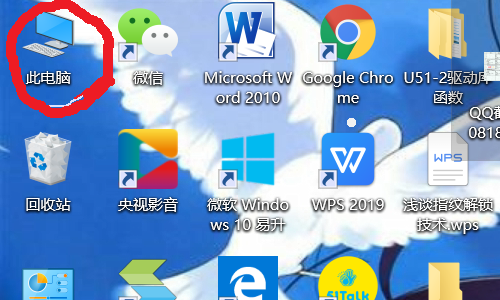
2、接着,右键点击“我的电脑”,然后选择“管理”。

3、在打开的计算机管理界面中,找到“本地用户和组”的选项,并且在右边的用户文件夹下就可以进行用户添加或删除的操作了。
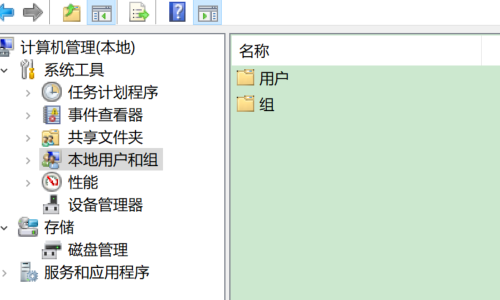
4、在用户文件夹下,右击空白的地方,选择“新用户”,这样就能开始添加新的用户了。
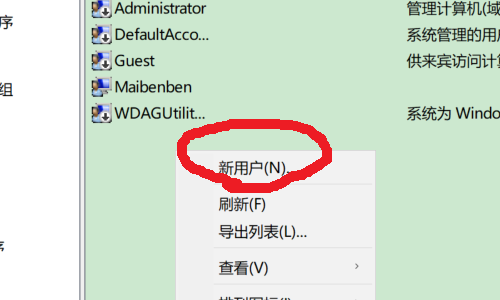
5、如果想要删除某个用户,只需要选中该用户,然后右击,选择“删除”即可完成删除操作。
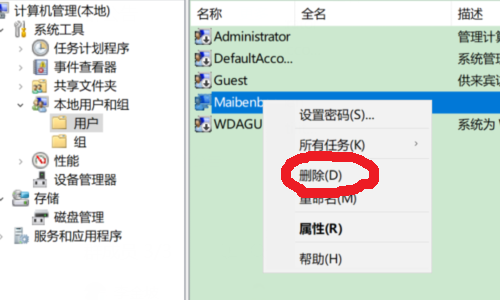
以上就是本文的全部内容了,是否有顺利帮助你解决问题?若是能给你带来学习上的帮助,请大家多多支持golang学习网!更多关于文章的相关知识,也可关注golang学习网公众号。
相关阅读
更多>
-
501 收藏
-
501 收藏
-
501 收藏
-
501 收藏
-
501 收藏
最新阅读
更多>
-
414 收藏
-
219 收藏
-
111 收藏
-
130 收藏
-
491 收藏
-
320 收藏
-
403 收藏
-
461 收藏
-
265 收藏
-
210 收藏
-
182 收藏
-
465 收藏
课程推荐
更多>
-

- 前端进阶之JavaScript设计模式
- 设计模式是开发人员在软件开发过程中面临一般问题时的解决方案,代表了最佳的实践。本课程的主打内容包括JS常见设计模式以及具体应用场景,打造一站式知识长龙服务,适合有JS基础的同学学习。
- 立即学习 543次学习
-

- GO语言核心编程课程
- 本课程采用真实案例,全面具体可落地,从理论到实践,一步一步将GO核心编程技术、编程思想、底层实现融会贯通,使学习者贴近时代脉搏,做IT互联网时代的弄潮儿。
- 立即学习 516次学习
-

- 简单聊聊mysql8与网络通信
- 如有问题加微信:Le-studyg;在课程中,我们将首先介绍MySQL8的新特性,包括性能优化、安全增强、新数据类型等,帮助学生快速熟悉MySQL8的最新功能。接着,我们将深入解析MySQL的网络通信机制,包括协议、连接管理、数据传输等,让
- 立即学习 500次学习
-

- JavaScript正则表达式基础与实战
- 在任何一门编程语言中,正则表达式,都是一项重要的知识,它提供了高效的字符串匹配与捕获机制,可以极大的简化程序设计。
- 立即学习 487次学习
-

- 从零制作响应式网站—Grid布局
- 本系列教程将展示从零制作一个假想的网络科技公司官网,分为导航,轮播,关于我们,成功案例,服务流程,团队介绍,数据部分,公司动态,底部信息等内容区块。网站整体采用CSSGrid布局,支持响应式,有流畅过渡和展现动画。
- 立即学习 485次学习
